La pénurie qui plane toujours sur l’industrie de l’électronique ralentie fortement les lignes de production ainsi que le développement du Raspberry pi 5. Qu’à cela ne tienne, la fondation continue de chercher des solutions pour offrir toujours plus de puissance sur ses nano-ordinateurs existants. Alors dans l’attente du Raspberry pi 5 pourquoi ne pas offrir plus de puissance au Raspberry pi 4 avec cette méthode officielle ?
Raspberry Pi Zero 2 W : Le nouveau Pi Zéro est 5x plus puissant pour 15€ seulement
Déjà six années que le Raspberry Pi Zero existe. Le fameux tout petit ordinateur à 5€ est une réussite qui permet plus que jamais de rendre accessible le nano-ordinateur au plus grand nombre. Avec plus de 4 millions d’unités vendues,…
Les derniers Raspberry Pi 4 commercialisés proposent une fréquence native des 4 processeurs à 1,8GHz avec le même processeur BCM2711 (c’est notamment le cas des versions 8Go de mémoire). Pour arriver à ce résultat, la fondation a légèrement mis à jour le SoC du Raspberry Pi 4 dernières générations par celui du Raspberry Pi 400. Ce dernier possède une nouvelle puce qui offre une meilleure gestion de l’alimentation et permet alors une vitesse d’horloge de 1,8GHz pour son processeur.
Pour faire simple, ce nouveau firmware va permettre de déterminer au mieux, la meilleure tension à appliquer au processeur pour en augmenter la puissance.
La mise à jour du système d’exploitation se fait avec la commande suivante :
sudo apt-get update && apt full-upgradeAttention tout de même, il s’agit d’une montée de version et il arrive parfois que le système ne supporte pas bien cette opération. Il est alors vivement conseillé de faire une sauvegarde du système avant de l’exécuter. Sinon, il est aussi possible de réinstaller complètement le système depuis la dernière image du système disponible sur le site officiel.
La mise à jour du firmware quant à elle se fait à l’aide de la commande suivante, après avoir mis à jour le système d’exploitation.
sudo rpi-eeprom-update -d -aComment identifier si mon Raspberry Pi 4 dispose du nouveau SoC ?
Très simple, nous avons justement les deux versions au domo-lab, votre Raspberry Pi 4 dispose du nouveau SoC si vous observez les 3 petites puces noires entre le port d’alimentation USC-C et le premier connecteur vidéo HDMI 0. SI c’est le cas comme ici à gauche, votre Raspberry dispose du dernier SoC, il s’agit donc d’une version récente de la carte. Si en revanche, vous n’observez pas ces 3 points noirs entre les deux connecteurs, mais avez la même chose que sur la carte de droite, vous disposez d’une ancienne génération du Rpi 4.
Ce sont ces fameuses 3 puces qui permettent une meilleure gestion de l’alimentation à découpage du Raspberry Pi 4.
Comment overclocker mon Raspberry Pi 4 de première génération ?
Si votre Raspberry Pi 4 ne dispose pas des 3 points noirs identifiés juste avant, pas de problème, vous n’aurez qu’à mettre à jour l’OS vers la dernière version et mettre à jour le firmware du RPi 4. Ensuite, il n’y a qu’à éditer le fichier config.txt et y ajouter la ligne suivante :
arm_freq=1800Comment mettre à jour le fichier config.txt du RPi 4 ?
Attention, cette modification devra être appliquée une fois l’OS et le Firmware du Raspberry Pi 4 mis à jour.
Pour ce faire, plusieurs solutions sont possibles, nous vous proposons deux procédures de mise en oeuvre de cette mise à jour.
Comment éditer le ficher config.txt depuis un PC ?
Cette première solution consiste à lire la carte SD du Raspberry Pi 4 sur votre PC ou votre Mac et modifier le fichier config.txt directement depuis le disque boot.
1. Connectez la carte SD du Rpi sur votre ordinateur et ouvre le disque Boot.
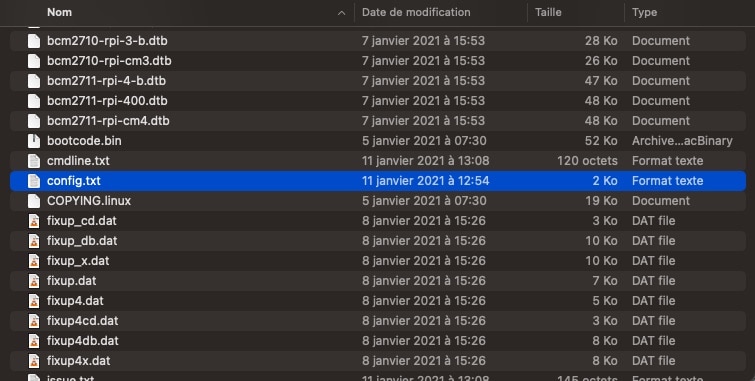
2. Une fois le fichier config.txt ouvert, il ne reste plus qu’à ajouter les lignes comme ci-dessous puis enregistrer et remettre la carte dans le Raspberry Pi 4.
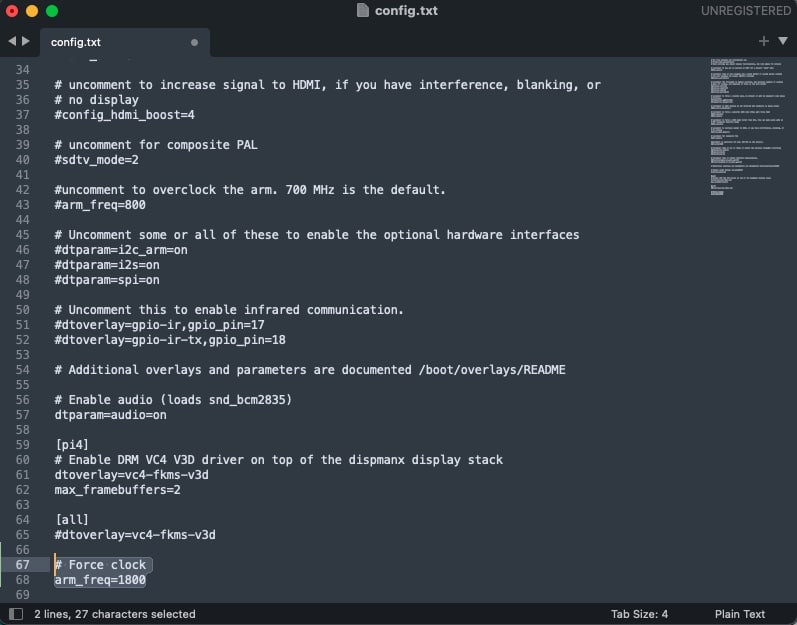
Comment éditer le fichier config.txt à distance en SSH sur un Rpi en fonctionnement ?
L’autre solution, pas plus compliquée, consiste à initier une connexion distante en SSH comme vous le faites pour administrer votre Raspberry Pi habituellement.
1. Ouvre une session SSH sur le Raspberry pi depuis Putty ou le terminal
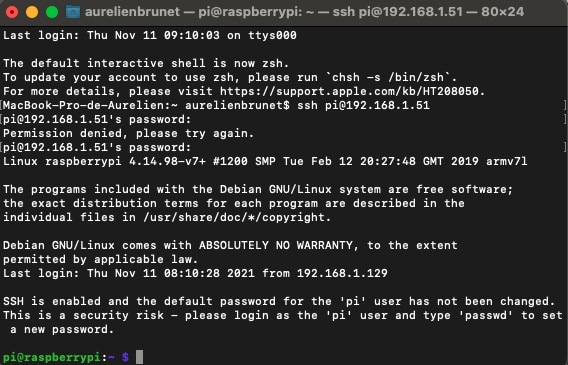
2. Tapez ensuite la commande suivant pour monter à la racine du Raspberry Pi 4
cd /3. Listez le contenu du répertoire racine avec la commande ls :
lsVous devriez apercevoir le répertoire boot dans la liste.
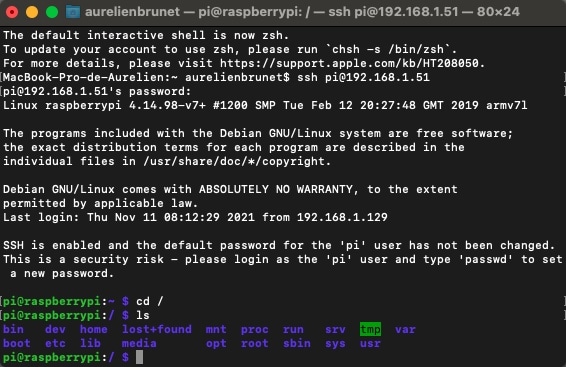
4. Naviguez à present dans le répertoire boot
cd boot5. Puis éditez le fichier config.txt avec la commande suivante :
sudo nano config.txt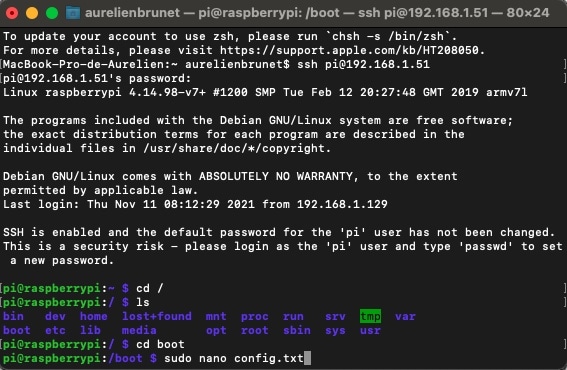
6. Il ne reste plus qu’à insérer la ligne d’overclocking accompagné de son commentaire comme ci-dessous :
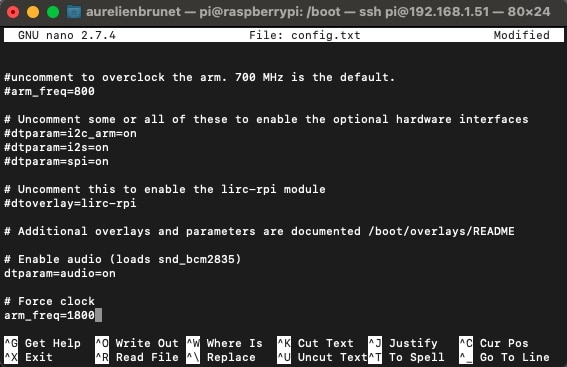
7. Enfin, enregistre avec la combinaison de touche Ctrl + X, puis validez par Y.
Il faudra ensuite redémarrer le Raspberry Pi 4 pour prise en compte de la modification de fréquence. Après redémarrage le nano-ordinateur sera alors encore plus puissant. Attention toutefois, le Raspberry Pi 4 a tendance a pas mal chauffé, donc cet upgrade de fréquence risque de provoquer une augmentation de la température, il faudra sans doute envisager des dissipateurs passifs, voir même un ventilateur pour lui apporter de l’air frais.
Conclusion
Voici donc une opération d’overclocking sans risque puisque mise au point par la fondation elle-même. La fondation Rapsberry Pi recommande toutefois de réduire la vitesse par paliers de 50MHz si toutefois vous rencontrez des instabilités après l’opération.










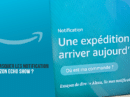


































Add Comment